यदि आप एक Apple उपयोगकर्ता हैं, तो आपके पास निश्चित रूप से एक iCloud खाता है। आखिरकार, यह ऐप्पल पारिस्थितिकी तंत्र का अनुभव करने का एकमात्र तरीका है। हालांकि, हाल ही में, iCloud हैकर्स के लिए पसंदीदा लक्ष्यों में से एक बन गया है। अनधिकृत पहुँच को रोकना, और iCloud खाते का उपयोग करना, यही कारण है कि Apple (और हर दूसरी कंपनी) एक मजबूत पासवर्ड बनाने की सिफारिश करती है। लेकिन पासवर्ड केवल आपकी रक्षा कर सकते हैं जब तक कि कोई भी उन्हें तोड़ने में सक्षम न हो। एक सामान्य उपयोगकर्ता के लिए, बहुत अप्रत्याशित पासवर्ड सेट करना बहुत आसान नहीं है; क्या होगा अगर वे खुद इसे भूल जाते हैं? इसीलिए, iCloud खातों की सुरक्षा बढ़ाने के लिए, Apple उपयोगकर्ताओं को दो कारक प्रमाणीकरण का उपयोग करने की अनुमति देता है।
क्यों दो कारक प्रमाणीकरण का उपयोग करें
दो चरण प्रमाणीकरण, मूल रूप से आपके पासवर्ड के बाद सुरक्षा की एक और परत जोड़ता है। यह मददगार है, क्योंकि इसका मतलब है कि भले ही किसी के पास आपका पासवर्ड हो, फिर भी उसे एक्सेस अधिकृत करने की आवश्यकता होती है। ICloud पर, यह उपयोगकर्ता के फोन को अलर्ट भेजकर किया जाता है, यह पूछने पर कि वे एक्सेस की अनुमति देना चाहते हैं या नहीं। यदि वे "अनुमति" पहुंच का निर्णय लेते हैं, तो उन्हें फिर छह अंकों के कोड के साथ प्रस्तुत किया जाता है। इस कोड को आईक्लाउड तक पहुँचने की कोशिश करने वाली मशीन में दर्ज किया जाना चाहिए, और उसके बाद ही, आईक्लाउड को एक्सेस प्रदान करेगा। इसलिए, यदि आप अपनी Apple ID के लिए दो चरण सत्यापन सक्षम करना चाहते हैं, तो यहां बताया गया है कि आप यह कैसे कर सकते हैं:
ICloud पर दो कारक प्रमाणीकरण सक्षम करें
इससे पहले कि आप दो कारक प्रमाणीकरण सक्षम करें, आपको पता होना चाहिए कि आपकी Apple ID का उपयोग करने वाले किसी भी तृतीय-पक्ष एप्लिकेशन को लॉग आउट किया जाएगा, और आपको उनमें से प्रत्येक के लिए ऐप-विशिष्ट पासवर्ड के साथ वापस लॉग इन करना होगा। मैं बाद में कवर करूँगा; पहले, आइए इस बारे में बात करें कि अपनी Apple ID पर दो चरण सत्यापन कैसे सक्षम करें:
1. एक मैक का उपयोग करना
यदि आपके पास एक Mac है जो El Capitan चला रहा है, या बाद में, आप दिए गए चरणों का पालन करके अपनी Apple ID के लिए दो कारक प्रमाणीकरण स्थापित कर सकते हैं:
- " सिस्टम वरीयताएँ -> iCloud -> खाता विवरण " पर जाएं।

- आपको अपने iCloud खाते के लिए पासवर्ड दर्ज करने के लिए कहा जाएगा। एक बार जब आप ऐसा कर लेते हैं, तो आपको खाता प्रबंधन पृष्ठ पर ले जाया जाएगा।

- यहां, "सुरक्षा" पढ़ने वाले टैब पर क्लिक करें । सबसे नीचे, आपको " टू फैक्टर ऑथेंटिकेशन " दिखाई देगा, उस बटन पर क्लिक करें जो " सेट अप टू-फैक्टर ऑथेंटिकेशन " पढ़ता है।

- पॉप-अप वाले संवाद बॉक्स में "जारी रखें" पर क्लिक करें।

बस अपने मैक पर दो कारक प्रमाणीकरण स्थापित करने के लिए संकेतों का पालन करें । अब, जब भी आप, या कोई और आपके iCloud खाते में प्रवेश करने का प्रयास करता है, तो आपको अपने मैक पर एक संकेत मिलेगा, यह पूछते हुए कि क्या आप पहुंच प्रदान करना चाहते हैं। यदि आप हाँ चुनते हैं, तो आपको छह अंकों का पासकोड दिया जाएगा, जिसे आपको क्लच तक पहुँचने के लिए दूसरी मशीन में दर्ज करना होगा। यह सुनिश्चित करता है कि अगर किसी और के पास आपका पासवर्ड है, तो भी वह आपके आईक्लाउड खाते तक नहीं पहुंच सकता है, इसके बारे में आपको पता चले बिना, और स्पष्ट रूप से इसे अधिकृत करता है।
2. एक iPhone का उपयोग करना
यदि आपके पास एक आईफोन, आईपैड, या आईपॉड टच है, जो कि iOS 9 या बाद में चल रहा है, तो आप नीचे दिए गए चरणों का पालन करके अपनी ऐप्पल आईडी के लिए दो कारक सत्यापन सेट करने के लिए डिवाइस का उपयोग कर सकते हैं:
- अपने iPhone पर, " सेटिंग -> iCloud " पर जाएं। यहां, अपने Apple ID पर टैप करें।

- " पासवर्ड और सुरक्षा " पर टैप करें, और फिर " टू-फैक्टर ऑथेंटिकेशन चालू करें " पर।

फिर, आप बस अपने iPhone का उपयोग करके दो कारक प्रमाणीकरण सेट करने के लिए, संकेतों का अनुसरण कर सकते हैं। यह निश्चित रूप से आपके आईक्लाउड खाते में अनधिकृत पहुंच को रोकने में मदद करेगा, और कभी भी किसी को आपके आईक्लाउड खाते में साइन इन करने पर, आपको यह तय करने के लिए कहा जाएगा कि आप एक्सेस की अनुमति देना चाहते हैं या नहीं।
ऐप-विशिष्ट पासवर्ड बनाएं
कहते हैं कि आप अपने [ईमेल संरक्षित] आईडी के साथ, iCloud मेल का उपयोग कर रहे हैं। जब आप अपने Apple ID पर दो चरण प्रमाणीकरण सक्षम करते हैं, तो आपका iCloud ईमेल खाता स्वचालित रूप से आपके मेल क्लाइंट से लॉग आउट हो जाएगा। वापस साइन इन करने के लिए, आप अपने iCloud पासवर्ड का उपयोग नहीं कर सकते। चूंकि, आपने दो कारक प्रमाणीकरण सक्षम किए हैं, इसलिए आपको अपने सभी ऐप्स के लिए ऐप-विशिष्ट पासवर्ड जनरेट करना होगा, बस यह सुनिश्चित करने के लिए कि कोई भी दुष्ट ऐप नहीं है जो आपके iCloud डेटा तक पहुंच रहे हैं, बिना आपकी जानकारी के।
ICloud पर एप्लिकेशन विशिष्ट पासवर्ड उत्पन्न करने के लिए, बस नीचे दिए गए चरणों का पालन करें:
1. एक ब्राउज़र पर, ऐप्पल आईडी पेज पर जाएं, और अपने ऐप्पल आईडी के साथ लॉग इन करें।
2. “सिक्योरिटी” तक स्क्रॉल करें , और “ ऐप स्पेसिफिक पासवर्ड ” के तहत, “जनरेट पासवर्ड” पर क्लिक करें।

3. आपको उस एप्लिकेशन के लिए एक लेबल दर्ज करने के लिए कहा जाएगा जिसके लिए आप पासवर्ड बना रहे हैं। यह सिर्फ इतना है कि आप जांच सकते हैं कि आपने किन ऐप्स के लिए पासवर्ड जनरेट किया है।

एक बार जब आप ऐसा कर लेते हैं, तो आपको एक उत्पन्न पासवर्ड दिखाई देगा। आपको उस पासवर्ड का उपयोग करना है जिसे आप अधिकृत करना चाहते हैं।
अपने iCloud खाते पर दो कारक प्रमाणीकरण का उपयोग करें
आपके iCloud खाते पर दो कारक प्रमाणीकरण का उपयोग करना निश्चित रूप से इसे और अधिक सुरक्षित बना देगा। जो कोई भी आपके iCloud खाते तक पहुंचने का प्रयास करता है, वह ऐसा करने में सक्षम नहीं होगा, जब तक कि आप उन्हें अनुमति देने के लिए नहीं चुनते हैं, और फिर उनके साथ छह अंकों का सत्यापन पिन साझा करते हैं। यह आपके iCloud खाते में किसी के आने की संभावना को काफी कम कर देता है। हालांकि, आपको अभी भी एक मजबूत पासवर्ड सेट करना चाहिए, और इसे हर अब और फिर से बदलना चाहिए।

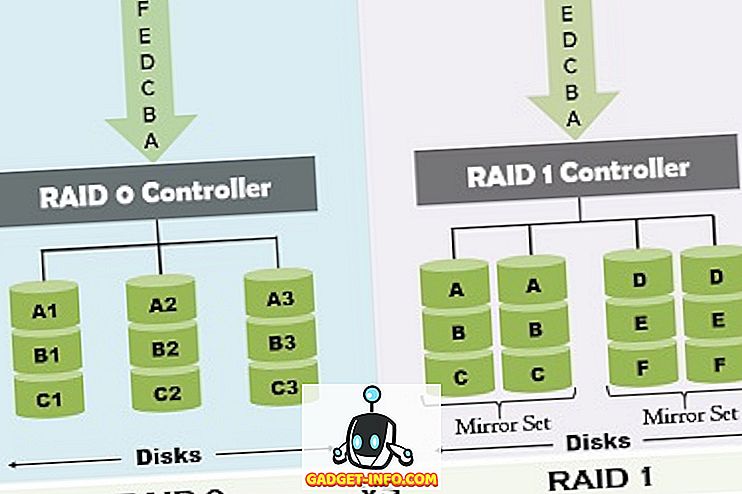






![मनोरंजन - मार्क जुकरबर्ग और एडुआर्डो सेवरिन फ्रेंड्स अगेन सौजन्य टिकर [PIC]](https://gadget-info.com/img/entertainment/559/mark-zuckerberg-eduardo-saverin-friends-again-courtesy-ticker.png)
